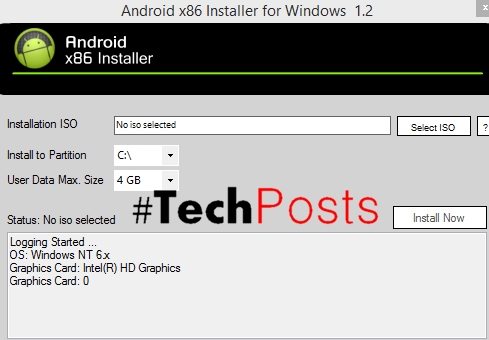Kung ang baterya ng iyong laptop ay mabilis na pinalabas, ang mga dahilan para sa mga ito ay maaaring maging ibang-iba: mula sa simpleng magsuot ng baterya sa mga problema sa software at hardware sa aparato, ang pagkakaroon ng malware sa iyong computer, overheating, at katulad na mga dahilan.
Kung ang baterya ng iyong laptop ay mabilis na pinalabas, ang mga dahilan para sa mga ito ay maaaring maging ibang-iba: mula sa simpleng magsuot ng baterya sa mga problema sa software at hardware sa aparato, ang pagkakaroon ng malware sa iyong computer, overheating, at katulad na mga dahilan.
Sa materyal na ito - sa detalye kung bakit ang isang laptop ay maaaring mabilis na mapalabas, kung paano makilala ang tiyak na kadahilanan na ito ay pinalabas, kung paano dagdagan ang tagal ng buhay ng baterya nito, kung posible, at kung paano panatilihin ang laptop baterya kapasidad para sa isang mas matagal na panahon. Tingnan din ang: Ang Android phone ay mabilis na pinalabas, ang iPhone ay mabilis na pinalabas.
Magsuot ng laptop baterya
Ang unang bagay na dapat mong bigyang-pansin at suriin kapag binabawasan ang buhay ng baterya - ang antas ng pagkasira ng baterya ng laptop. Bukod dito, maaaring may kaugnayan ito hindi lamang para sa mas lumang mga aparato, kundi pati na rin para sa kamakailang nakuha: halimbawa, ang madalas na pagdiskarga ng baterya na "hanggang sa zero" ay maaaring humantong sa napaaga sa pagkababa ng baterya.
Mayroong maraming mga paraan upang maisagawa ang ganitong tseke, kabilang ang built-in na ulat sa laptop na baterya sa Windows 10 at 8, ngunit nais kong inirerekomenda ang paggamit ng program na AIDA64 - gumagana ito sa halos anumang hardware (hindi katulad ng nabanggit na tool) at nagbibigay ng lahat ang kinakailangang impormasyon kahit sa trial version (ang programa mismo ay hindi libre).
Maaari mong i-download ang AIDA64 nang libre mula sa opisyal na website //www.aida64.com/downloads (kung hindi mo nais na i-install ang programa, i-upload ito doon bilang ZIP archive at i-unpack lang ito, pagkatapos ay patakbuhin ang aida64.exe mula sa resultang folder).
Sa programa, sa seksyon ng "Computer" - "Power Supply", maaari mong makita ang mga pangunahing bagay sa konteksto ng problema sa pagsasaalang-alang - ang kapasidad ng pasaporte ng baterya at kapasidad nito kapag ganap na sisingilin (ie, paunang at kasalukuyang dapat magsuot), isa pang item na "Depreciation "ay nagpapakita kung gaano karaming porsyento ang kasalukuyang buong kapasidad sa ibaba ng pasaporte.

Sa batayan ng mga data na ito, posible upang hukom kung ang wear ng baterya ay tiyak ang dahilan kung bakit ang laptop ay mabilis na pinalabas. Halimbawa, ang nakasaad na buhay ng baterya ay 6 na oras. Kaagad na aalisin namin ang 20 porsiyento na ang tagagawa ay nagbanggit ng data para sa mga espesyal na nilikha ng mga ideal na kondisyon, at pagkatapos ay ibawas namin ang isa pang 40 porsiyento ng nagresultang 4.8 na oras (ang antas ng pagkasira ng baterya) ay nananatiling 2.88 na oras.
Kung ang buhay ng baterya ng laptop halos tumutugma sa figure na ito na may "tahimik" na paggamit (browser, mga dokumento), pagkatapos, tila, hindi na kailangan upang tumingin para sa anumang karagdagang mga dahilan bukod sa baterya magsuot, ang lahat ng bagay ay normal at ang buhay ng baterya ay tumutugma sa kasalukuyang estado baterya
Tandaan din na kahit na mayroon kang isang ganap na bagong laptop, kung saan, halimbawa, ang buhay ng baterya ay 10 oras, sa mga laro at "mabigat" na mga program na hindi mo dapat mabibilang sa gayong mga figure - 2.5-3.5 na oras ang magiging ang pamantayan.
Programa na nakakaapekto sa paglabas ng isang laptop na baterya
Ang isang paraan o iba pa, ang lahat ng mga programa na tumatakbo sa isang computer ay gumagamit ng enerhiya. Gayunpaman, ang pinaka-madalas na dahilan para sa katunayan na ang laptop ay mabilis na pinalabas ay mga programa sa autorun, mga programang pang-background na aktibong nagtatrabaho sa hard disk at gumamit ng mga mapagkukunan ng processor (torrent client, "awtomatikong paglilinis" na programa, antivirus at iba pa) o malware.

At kung hindi mo kailangang hawakan ang antivirus, dapat mong isipin kung ito ay nagkakahalaga ng pagpapanatili ng torrent client at paglilinis ng mga utility sa startup - pati na rin ang pagsuri sa iyong computer para sa malware (halimbawa, sa AdwCleaner).
Bukod pa rito, sa Windows 10, sa ilalim ng Mga Setting - System - Baterya, pag-click sa item na "Makakaapekto sa kung aling mga application ang nakakaapekto sa buhay ng baterya", maaari mong makita ang isang listahan ng mga program na karamihan sa pag-aaksaya ng laptop battery.

Ang mga detalye kung paano ayusin ang dalawang mga problema (at ang ilan ay may kaugnayan, halimbawa, OS crashes) maaari mong basahin sa mga tagubilin: Ano ang gagawin kung ang computer slows down (sa katunayan, kahit na ang laptop ay gumagana nang walang nakikita preno, ang lahat ng mga dahilan na inilarawan sa artikulo ay maaari ring humantong sa pagtaas ng pagkonsumo ng baterya).
Power Management Drivers
Ang isa pang karaniwang dahilan para sa maliit na buhay ng baterya ng isang laptop ay ang kakulangan ng kinakailangang mga opisyal na driver ng hardware at pamamahala ng kuryente. Talagang totoo ito para sa mga gumagamit na nag-install at muling i-install ang Windows sa kanilang sarili, at pagkatapos ay gamitin ang driver-pack upang i-install ang mga driver, o huwag gumawa ng anumang aksyon sa lahat upang i-install ang mga driver, dahil "gumagana ang lahat ng bagay pa rin."
Ang hardware ng karamihan sa mga laptops ng mga tagagawa ay naiiba mula sa mga "standard" na bersyon ng parehong hardware at maaaring hindi gumana ng maayos nang walang mga driver ng chipset, ACPI (hindi nalilito sa AHCI), at kung minsan ay karagdagang mga utility na ibinibigay ng tagagawa. Kaya, kung hindi mo i-install ang anumang mga naturang driver, at umasa sa mensahe mula sa device manager na "ang driver ay hindi kailangang ma-update" o anumang programa upang awtomatikong mag-install ng mga driver, hindi ito ang tamang diskarte.
Ang tamang paraan ay:
- Pumunta sa opisyal na website ng tagagawa ng laptop at sa seksyon na "Support" (Support) mahanap ang mga driver ng pag-download para sa iyong laptop na modelo.
- Manu-manong i-download at i-install ang mga driver ng hardware, sa partikular, ang chipset, mga kagamitan para sa pakikipag-ugnay sa UEFI, kung magagamit, at mga driver ng ACPI. Kahit na ang magagamit na mga driver ay para lamang sa mga nakaraang bersyon ng OS (halimbawa, mayroon kang naka-install na Windows 10, at magagamit lamang para sa Windows 7), gamitin ang mga ito, maaaring kailanganin mong tumakbo sa mode na compatibility.
- Upang maging pamilyar sa mga paglalarawan ng mga update ng BIOS para sa iyong modelo ng laptop na naka-post sa opisyal na website - kung may mga kabilang sa kanila na ayusin ang anumang mga problema sa pamamahala ng kapangyarihan o mababang baterya, makatuwiran na i-install ang mga ito.
Mga halimbawa ng naturang mga driver (maaaring may iba pa para sa iyong laptop, ngunit sa mga halimbawang ito maaari mong kunin ang tungkol sa kung ano ang kinakailangan):
- Advanced Configuration at Power Management Interface (ACPI) at Intel (AMD) Chipset Driver - para sa Lenovo.
- HP Power Manager Utility Software, HP Software Framework at HP Unified Extensible Firmware Interface (UEFI) Suporta sa Kapaligiran para sa HP laptops.
- Application ng Pamamahala ng ePower, pati na rin ang Intel Chipset at Management Engine - para sa Acer laptops.
- ATKACPI driver at hotkey-related utilities o ATKPackage para sa Asus.
- Intel Management Engine Interface (ME) at Intel Chipset Driver - para sa halos lahat ng mga notebook na may mga processor ng Intel.
Sa kasong ito, tandaan na ang pinakabagong operating system mula sa Microsoft - Windows 10, matapos i-install ang "i-update" ang mga driver na ito, na bumabalik sa mga problema. Kung mangyari ito, makakatulong ang pagtuturo. Paano i-disable ang update ng driver ng Windows 10.
Tandaan: Kung ang mga hindi kilalang aparato ay ipinapakita sa manager ng aparato, siguraduhin na malaman ito at i-install din ang mga kinakailangang driver, tingnan Paano mag-install ng isang hindi kilalang driver ng aparato.
Dust at overheating laptop
At isa pang mahalagang punto na maaaring maka-impluwensya kung gaano kabilis ang nakaupo sa baterya sa laptop - alikabok sa kaso at pare-pareho ang overheating ng laptop. Kung halos palaging marinig ang isang tagahanga ng cooling system ng isang laptop na marahas magsulid (sa parehong oras, kapag ang laptop ay bago, ito ay halos hindi naririnig), isaalang-alang ang pag-aayos na ito, dahil kahit na ang pag-ikot ng palamigan mismo sa mataas na revs nagiging sanhi ng tumaas na kapangyarihan consumption.
Sa pangkalahatan, inirerekomenda ko ang pakikipag-ugnay sa isang espesyalista upang linisin ang isang laptop mula sa alikabok, ngunit kung sakaling: Kung paano linisin ang isang laptop mula sa alikabok (mga pamamaraan para sa mga hindi propesyonal at hindi ang pinaka-epektibo).
Karagdagang impormasyon tungkol sa paglabas ng laptop
At ilang karagdagang impormasyon tungkol sa baterya, na maaaring maging kapaki-pakinabang sa mga kaso kung saan ang laptop ay mabilis na pinalabas:
- Sa Windows 10, sa "Mga Pagpipilian" - "System" - "Baterya" maaari mong paganahin ang pag-save ng baterya (ang paglipat ay magagamit lamang kapag pinapatakbo ng baterya, o kapag naabot ang isang tiyak na porsyento ng bayad).

- Sa lahat ng mga pinakabagong bersyon ng Windows, maaari mong manu-manong ayusin ang scheme ng kapangyarihan, mga pagpipilian sa pag-save ng enerhiya para sa iba't ibang mga device.

- Ang pagtulog at pagtulog sa panahon ng taglamig, pati na rin ang pag-shut down sa pinaganang "mabilis na pagsisimula" (at pinagana ito sa pamamagitan ng default) sa Windows 10 at 8 din gumamit ng lakas ng baterya, habang sa mas lumang mga laptop o sa kawalan ng mga driver mula sa ikalawang bahagi ng pagtuturo na ito magagawa ito nang mabilis. Sa mas bagong mga aparato (Intel Haswell at mas bago), kung mayroon kang lahat ng mga kinakailangang driver para sa discharging sa panahon ng pagtulog sa panahon ng taglamig at pag-shut down sa isang mabilis na pagsisimula, hindi ka dapat mag-alala (maliban kung pupunta ka sa laptop sa estado na ito para sa ilang linggo). Ibig sabihin Minsan maaari mong mapansin na ang singil ay ginugol at sa isang naka-off na laptop. Kung madalas mong i-off ang laptop sa loob ng mahabang panahon at huwag gumamit ng laptop, habang naka-install ang Windows 10 o 8, inirerekumenda ko ang hindi pagpapagana ng mabilis na pagsisimula.
- Kung maaari, huwag dalhin ang buong baterya ng baterya. Singilin ito hangga't maaari. Halimbawa, ang singil ay 70% at may pagkakataon na magre-recharge. Ito ay pahabain ang buhay ng iyong Li-Ion o Li-Pol na baterya (kahit na ang iyong mga pamilyar na "programmer" ng lumang pawi ay nagsasabi ng kabaligtaran).
- Ang isa pang mahalagang pananaw: marami ang narinig o nabasa sa isang lugar na imposibleng magtrabaho sa isang laptop mula sa isang network sa lahat ng oras, bilang isang pare-pareho ang buong singil ay nakakapinsala sa isang baterya. Sa bahagi, totoo ito pagdating sa pagtatago ng baterya nang mahabang panahon. Gayunpaman, kung pinag-uusapan natin ang tungkol sa trabaho, kung ihahambing natin ang gawain sa lahat ng oras mula sa network at baterya operasyon sa isang tiyak na porsyento ng singil sa kasunod na singilin, ang pangalawang opsyon ay humahantong sa maraming beses na mas pagkasira ng baterya.
- Sa ilang mga laptop may karagdagang mga parameter ng baterya bayad at pagpapatakbo ng baterya sa BIOS. Halimbawa, sa ilang mga laptop ng Dell, maaari kang pumili ng profile ng trabaho - "Mainly Mains", "Mainly Battery", ayusin ang porsyento ng singil kung saan ang baterya ay nagsisimula at nagtatapos sa pag-charge, at piliin din kung aling mga oras at oras ang gumagamit ng mabilis na pagsingil ( ito ay karaniwang nagsuot ng baterya), at kung saan - ang karaniwan.

- Kung sakali, suriin ang mga auto-on timers (tingnan ang Windows 10 mismo ay lumiliko).
Sa bagay na ito, marahil, lahat. Umaasa ako na ang ilan sa mga tip na ito ay makakatulong sa iyo na pahabain ang buhay ng baterya ng laptop at ang buhay ng baterya ng isang singil.